192.168.0.1 手机登录页面 192.168.0.1手机登录教程
日期: 来源:小麦安卓网
在现代社会手机已经成为我们日常生活中不可或缺的工具之一,而要访问互联网,我们通常需要使用路由器来连接网络。而在连接网络的过程中,192.168.0.1手机登录页面就显得尤为重要。通过该页面,我们可以方便地管理和配置我们的网络设置,确保网络的稳定和安全。下面就让我们一起来控制和管理我们的网络,让网络连接更加便捷和高效。
192.168.0.1手机登录教程
具体步骤:
1.首先需要确认智能手机已经连接了无线路由器所在的无线网络,并且可以正常上网。大家可以在手机设置、WLAN无线局域网设置中查看,如下图所示。

2.在手机中打开浏览器,然后输入192.168.0.1

3.然后打开就可以进入登录页面了,输入登录账户和密码。
有些无线路由器默认登陆地址可能是192.168.0.1或者其他,不清楚的朋友,请查看路由器底部的铭牌标注。

4.输入路由器管理账户与密码完以后就可以登录了,如下图所示。
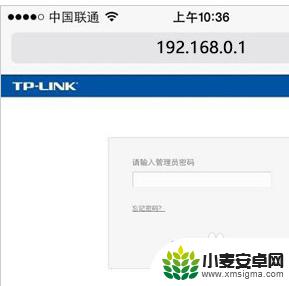
5.使用路由器管理账号与密码登陆之后,打开的管理界面,和在电脑中登陆192.168.1.1是一样的。由于手机屏幕较小,看起来界面偏小。大家可以将手机横屏,这样就看的清楚了,如下图所示。
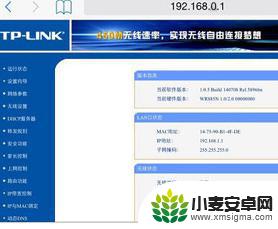
6. 手机登陆192.168.0.1后,就可以对无线路由器进行设置了。包括修改无线密码、改路由器密码就可,操作和电脑登陆192.168.0.1设置方法是一样的。
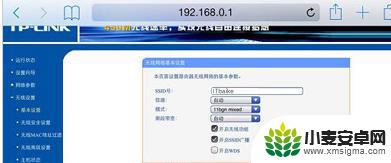
以上就是192.168.0.1手机登录页面的全部内容,碰到同样情况的朋友们赶紧参照小编的方法来处理吧,希望能够对大家有所帮助。












